| 일 | 월 | 화 | 수 | 목 | 금 | 토 |
|---|---|---|---|---|---|---|
| 1 | 2 | 3 | 4 | 5 | ||
| 6 | 7 | 8 | 9 | 10 | 11 | 12 |
| 13 | 14 | 15 | 16 | 17 | 18 | 19 |
| 20 | 21 | 22 | 23 | 24 | 25 | 26 |
| 27 | 28 | 29 | 30 |
- 사이버범죄구제업체
- 라인 영상통화 사기
- 영상 사기
- 영상유출
- 팀카시아
- 사이버 범죄 구제 업체
- 사이버범죄구제
- 영상통화 유출
- 영통사기
- 카톡 영상 사기
- 카톡 영상 유출
- 몸캠피싱
- 라바웨이브
- 영상통화 협박
- 동영상유포협박
- 메신저톡 사기
- 몸캠피씽
- 라인 동영상 유포
- 카카오톡 사기
- 동영상 사기
- 엑셀#직장인칼퇴#칼퇴#직장인엑셀#VBA 배열#배열변수
- 영상통화사기
- 랜덤채팅 사기
- 영상통화 사기
- 라인 영상통화 협박
- 영통 협박
- 카카오톡 협박
- 카톡 영상 협박
- 영통협박
- 영상사기
- Today
- Total
Lost Information!
엑셀 VBA 기본 - VBA로 메일 발송하기 본문
모두가 칼퇴하는 그날까지~
지난 글에서는
엑셀 VBA가 잠겼을 때
또는 암호를 까먹었을 때
VBA를 활용하지 않고
푸는 방법과 암호 변경 방법을
알려드렸습니다.
만일 저번 내용을 모르시거나
기억이 나질 않으신다면
밑에 글을 참고해주세요.
엑셀 VBA 기본 - 엑셀VBA 프로젝트의 비밀번호 풀기 - 2편
모두가 칼퇴하는 그날까지~ 지난 글에서는 엑셀 VBA가 잠겼을 때 또는 암호를 까먹었을 때 해당 VBA를 푸는 방법을 알려드렸습니다. 만일 저번 내용을 모르시거나 기억이 나질 않으신다면 밑에
red-s.tistory.com
이번 글에서는
아웃룩을 활용하여
VBA로 메일을
발송하는 방법을
알려드리도록 하겠습니다.
그럼 엑셀을 실행하고
ALT + F11을 눌러주세요.

가장 먼저 상단 도구 탭에서
참조를 클릭해주세요.

이렇게
Microsoft Outlook 14.0
Object Library를 추가해주세요
14.0은 엑셀 버전에
따라 달라 지기 때문에
가지고 계시는 엑셀 버전마다
16.0 또는 12.0으로
체크해주시면 됩니다.
그러고 나서 마우스 오른쪽 버튼
삽입에서 모듈을 추가해줍니다.
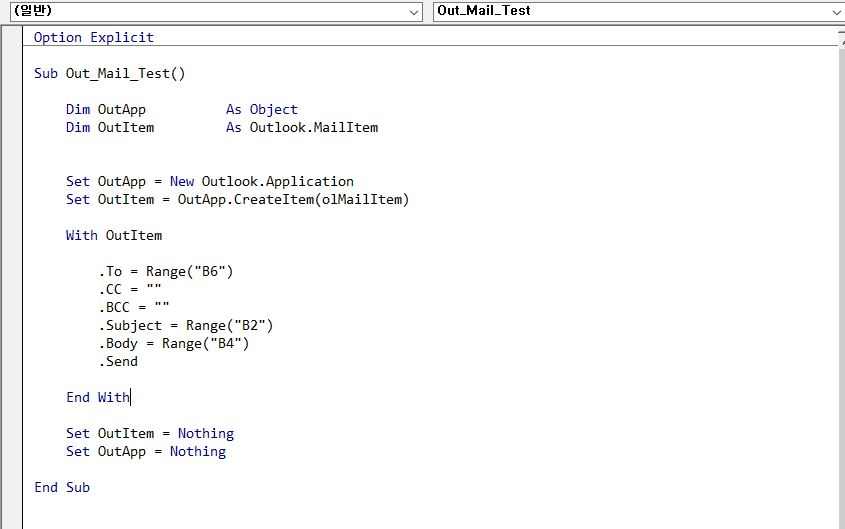
그리고 위와 같이
작성해주시면 됩니다.
바로 설명해드리면
Sub Out_Mail_Test()
Out_Mail_Test라는
메크로를 만들 거야
Dim OutApp As Object
OutApp이라는
변수를 설정하고
(예를 들어 우체국)
Dim OutItem As Outlook.MailItem
OutItem이라는
변수도 설정할게
(예를 들어 우체부)
Set OutApp = New Outlook.Application
OutApp은
새로운 아웃룩이라는
애플리케이션이야
Set OutItem = OutApp.CreateItem(olMailItem)
OutItem은
OutApp에서 만들어진
아이템을 사용할 거야
With OutItem
. To = Range("B6")
. CC = ""
. BCC = ""
. Subject = Range("B2")
. Body = Range("B4")
. Send
End With
받는 사람은
B6에 적혀있고
참조하는 사람은 ""이며
숨은 참조 자는 ""이고
메일의 제목은 B2에 적혀있고
메일 내용은 B4에 있어
그리고 보내
Set OutItem = Nothing
Set OutApp = Nothing
OutItem, OutApp은 비워줘
(SET객체로 지정한 변수는
초기화를 위해 nothing을
사용합니다.)
End Sub
이렇게 적고 실행하게 되면
아웃룩을 통해 메일이
전송됩니다.

당연히 아웃룩에 로그인되어야
가능하며 아웃룩에 있는
라이브러리를 활용하는 만큼
많은 직장인 분들이 조금 더
간편하게 메일을 전송하셨으면
좋겠습니다.
물론 이것도 칼퇴에 도움이
되었으면 좋겠고요.
그럼 여기까지 궁금하신 점은
댓글에 남겨주시고
공감과 구독도 부탁드립니다.




